線の色を変更する
閲覧数 135709
イラストの主線の色を変える方法は、幾つも存在します。ここでは、代表的な2つの方法をご紹介します。
以下、「線画以外の部分は透明」という条件で動作する方法です。
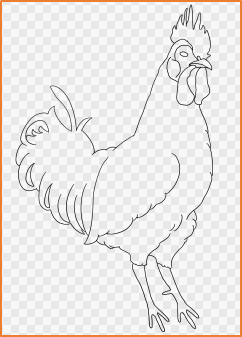
(1)透明度を保護して色を塗りつぶす方法
カラーレイヤーに線画が描かれているとします。
レイヤーウィンドウの「透明度を保護」 をチェックします。
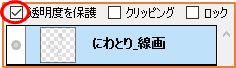
カラーウィンドウから、前景色を変更したい主線の色に指定し、「レイヤー」メニューから「塗りつぶし」やブラシで線の色が変更できます。
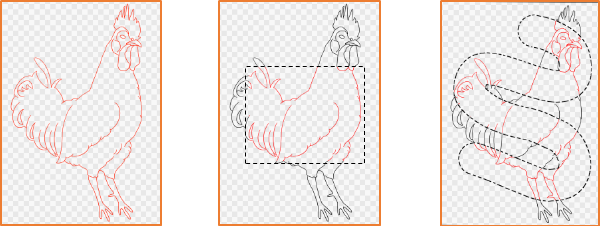
(2)クリッピング処理で色を変える方法
カラーレイヤーに線画が描かれているとします。そのレイヤーの上に、レイヤーを新規作成してみましょう。そして、レイヤーウィンドウの「クリッピング」をチェックします。そしてそのレイヤーに対して、主線の色を変更したい部分をブラシや図形ツールで描画していきます。
(1)の方法と違い、レイヤーをもう1枚使うので、メモリの使用量は大きくなります。

線画色が変わるだけでイメージが変わりますね!

簡単に色を変更できる8bitレイヤー
8bitレイヤーを使うと色を簡単に変更することができます。
8bitレイヤーを使って線の色を変更する方法は「線画色を簡単に変更できる8bitレイヤー」をご覧ください。



